 しむまる
しむまるE203MAは、
- 3万円程度の安価で購入できる
- 軽量なので外へ持ち運びやすい
- 最長15時間バッテリーが持つので外で夜まで仕事できる
という3点が購入の主な決め手。
私は外出先でライティング仕事をする機会が多いので、こうしたノマド向きっぽいPCが欠かせません。
スペックはそこまで高くないので、ライティングやエクセルでカタカタするような軽いワーク向けです。動画編集のような、ソフトを使った編集作業にはちょいと力不足かもしれないので注意。
では、下記で詳しくレビューしていきます!
E203MAの外観デザイン|シンプルなノートパソコン・端子類は充実
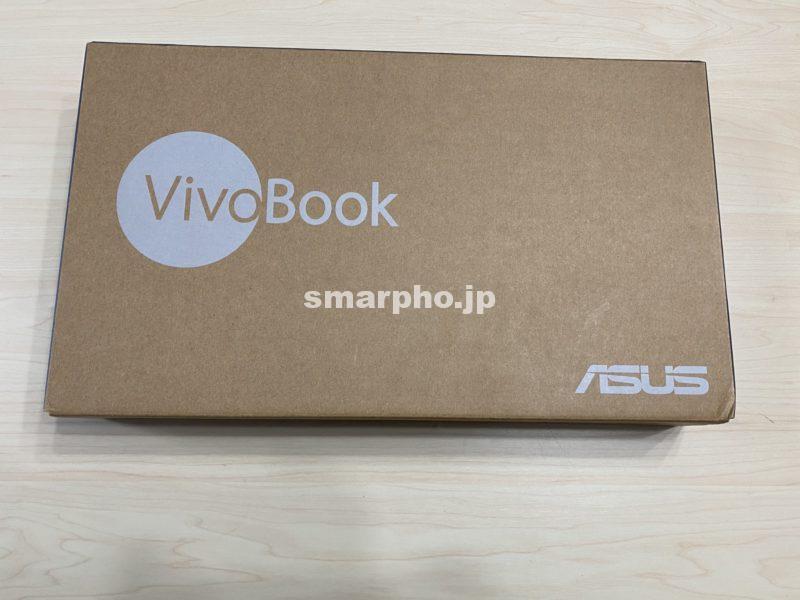
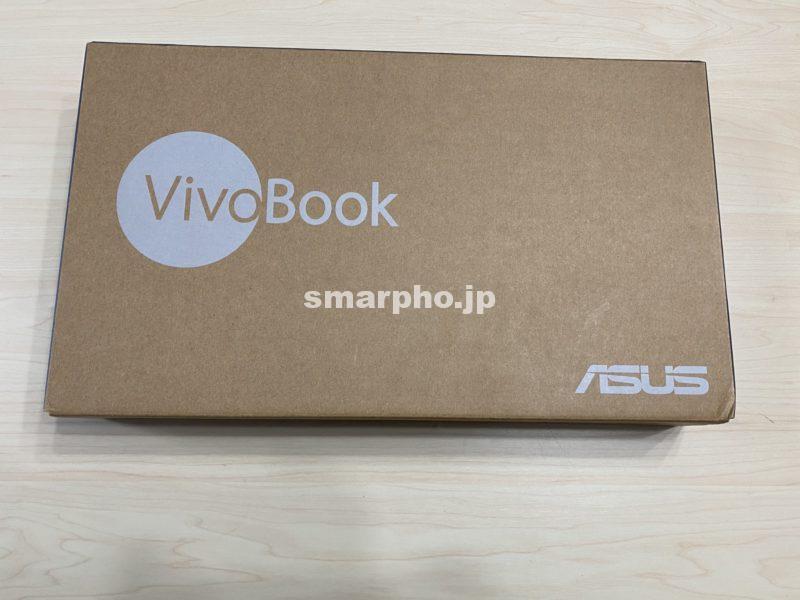
E203MAの外箱はかなりシンプルなボール紙製。(以前紹介したChromebookも同じ、ASUSのノートパソコンはいつもこんな感じです)
老若男女問わず気に入りやすいシンプルデザイン、傷つきやすい天板は難点


E203MAは天板にメーカーロゴがある仕様。MacBook系のシンプルデザインで、なかなか好みです。
派手すぎず地味すぎずで、仕事でもプライベートのちょっとした作業用でも使いやすい印象を受けました。
カラーリングは今回ダークブルーを選択しましたが、他にグレーも存在しています。
天板は透明でつやつやした素材となっていて、細かいドットのような加工あり。一見ちょっと高級感があるように思えますが、とにかく傷つきやすくて汚れも付きやすいので、正直イマイチ。
とはいえ3万円のPCなので、細かい設計には妥協しましょう。


底面はゴム足がある程度のシンプル設計。


天板を開くと、液晶画面やキーボードの登場です。
タッチパッド周りにメーカーやカスタマーセンターのシールがベタベタ貼られているのはダサいですが、気に入らなければ剥がせば良いので問題ないでしょう。


電源ボタンは右上に独立して存在。出っ張っておらずdeleteキーからも離れているので、間違えて押すことが少ないです。
激安PCって電源ボタンが他のキーの真横・真上にあって、誤って押してしまうものもたまにあるんですよね。
E203MAは安価ながらも細かい部分まで使い勝手が良いように気を配られていて、親切です。
画面サイズは11.6インチ、解像度はやや低め


E203MAは11.6インチ画面を搭載。
解像度は1366×768と、フルHD未満です。
最近のスマホよりも低い解像度ですが、極端に見づらい・汚いと感じることもとくにありません。作業用として使うならとくに問題ないです。


流石にMacBookのような高価格PCと比べると視野角は狭め、斜めから画面を見ると変な色に見えます。
しかし画面は180度まで展開できる親切設計なので、細かく調整すれば最適な表示で作業できますよ。
キーボードは大きめ・キー配列は普通で打ちやすい。タイプ音も静かで良し。


小型のノートパソコンはキーボードが小さかったり、配列がぐちゃぐちゃで記号の位置を探しづらかったりすることもしばしば。
E203MAは大型のノートパソコンとそれほど変わらない大きめのキーボード、キー配列も変にいじられていません。
誤タイプが起こりづらく、長時間作業していてもストレスが溜まりづらいのが嬉しいですね。
そして私がよく使っていた一昔前(2016〜2017年頃)のMacBookはタイプ音がうるさくなりがち・周りの迷惑にならないか心配でしたが、E203MAはタイプ音が小さめでだいぶ静かです。
端子類が充実・仕事用に最適な仕様
私は用途としてほぼ文書作成のみなのでUSB Type-C1つでも問題なしでですが、外でプレゼンをしたり、顧客・取引先に資料を見せたりする人にとって重要なのが端子類の充実です。
E203MAは端子類がかなり充実していて、色々な機器を接続できます。
左側面の端子類


左側面の端子類
- microSDカードを入れて保存領域を増やせる「microSDカードスロット」
- モニターやプロジェクターに接続して画面を大きく表示できる「HDMIポート」
- USBメモリやマウス接続に活用できる「標準サイズのUSBポート」
- Andoroidスマートフォンやタブレット、iPadなど広く採用されている小さめのUSB端子「USB Type-Cポート」
右側面の端子類


右側面の端子類
- 有線イヤホンを接続、すぐに音楽を聴けるイヤホンジャック
- 標準サイズのUSBポート
追加費用がかかり持ち運びにも不便な変換アダプターを用意することなく、様々な機器を直接本体に接続できるのは便利ですよね。
タッチパッドもWindowsPCとしてはなめらかに動作!


E203MAのタッチパッドは、11.6インチノートパソコンとしては広めです。
細かい操作をスムーズに行うならマウスの用意がおすすめですが、搭載されているタッチパッドでもけっこう快適でした。(流石にMacBookのトラックパッドには敵いませんが…)
マウスって持ち運ぶときにかさばりがちなので、タッチパッドである程度快適に操作できると荷物を減らせて助かります。
付属品は充電器とWPS Office


E203MAの付属品はシンプルで、以下の3点に限られます。
- 説明書
- 充電器
- WPS Officeのプロダクトキー


充電は残念ながら独自の端子を使って行うしくみなので、MacBookのように他社製品を使うことはできません。
スマホやゲーム機と充電器をまとめたいので、後継機ではUSB Type-Cポートから充電できるようになってくれると嬉しいです。
E203MAにはWPS Officeが付属!追加料金なしで仕事に取りかかれる
付属品の項目でも記載したとおり、E203MAにはOffice互換ソフトの「WPS Office」が付属します。
ソフト自体は本体に最初からインストールされているので、起動して付属の紙に書かれているプロダクトキーを入力すれば利用開始できますよ。
Word互換ソフト「Writer」
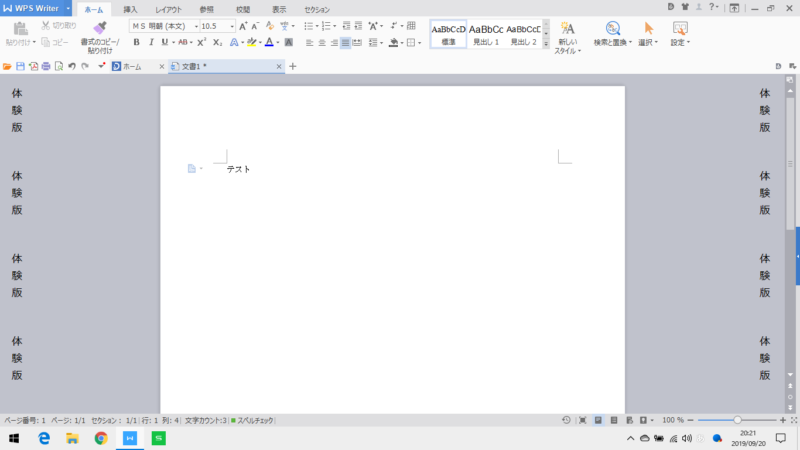
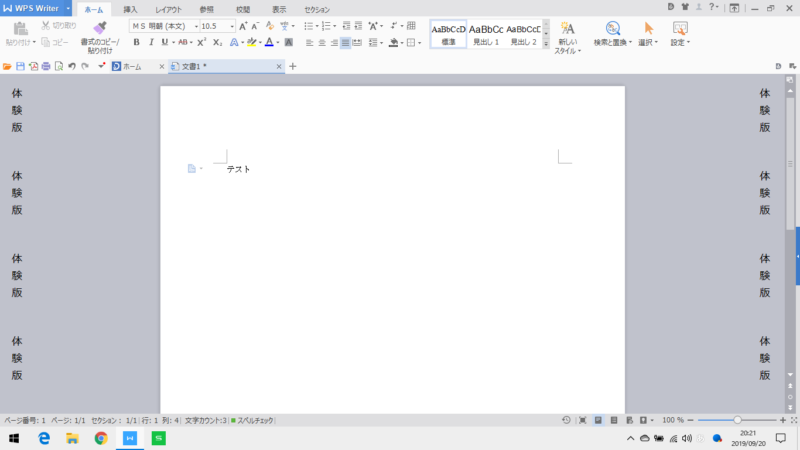
Excel互換ソフト「Spreadsheets」
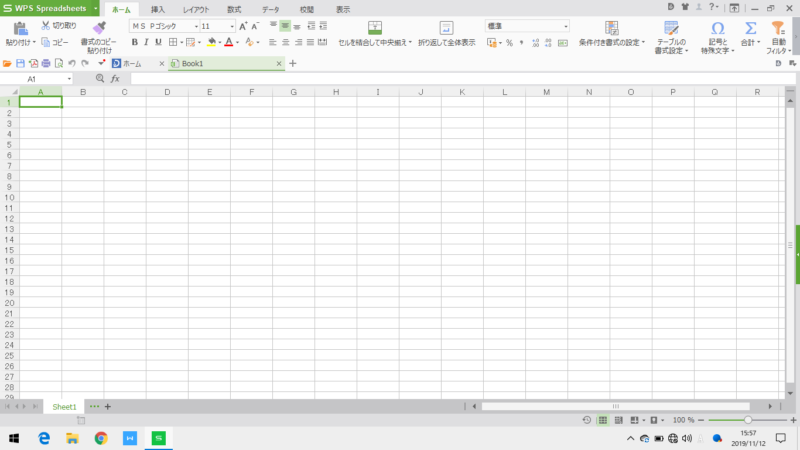
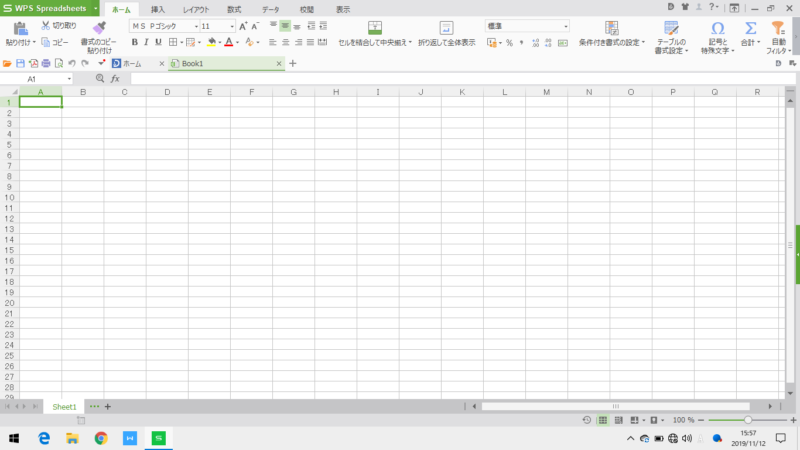
PowerPoint互換ソフト「Presentation」
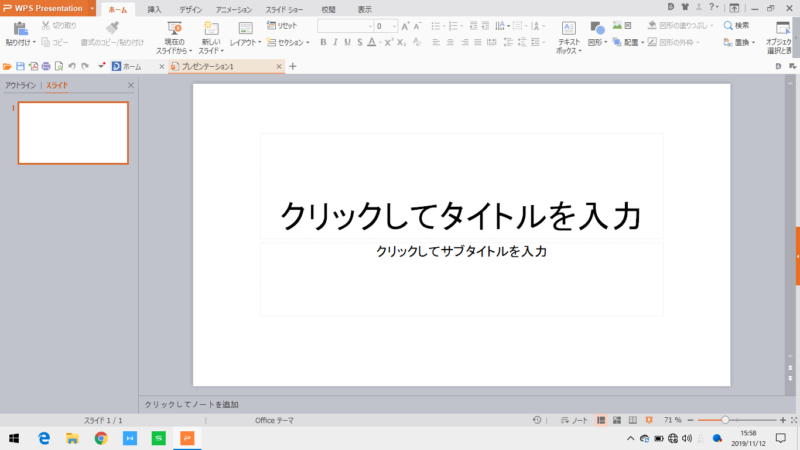
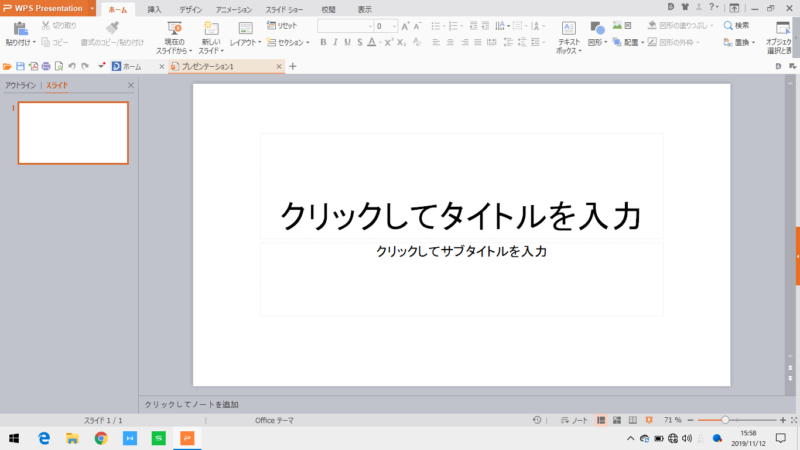
以上3つを使って、Office文書の編集が可能です。
私は実のところ、普段はGoogleドキュメントやスプレッドシートで作業を行っており、Office365に加入済みなので純正Officeも使えています。
しかし純正Officeを持っておらず、Googleのオンラインサービスを利用する予定もない方には、純正Officeと同じように文書や表、資料を作成できる各ソフトが付属するのは嬉しい仕様でしょう。
WPS Officeは普通に買うと3300円の有料ソフト(純正Office365と比べれば4分の1程度ではありますが…)なので、無料で使えるのはありがたいですよね。
またGoogleの無料Office互換サービスはオンライン向けですが、WPS Officeならオフライン利用対応。ネット環境がない出張先の車内や喫茶店でも、問題なく利用できるのもメリットです。
E203MAは最長15.1時間のバッテリー持ち!出先でも朝から晩まで使える


E203MAは、公式に「最長15.1時間」バッテリーが持つと謳われている長持ち設計。
実際にカフェなどに持ち込んで使っていますが、確かにバッテリー持ちは良い印象。
流石に見やすい輝度で作業をすると15時間は厳しいですが…、ライティング仕事だけならカフェで夜まで仕事しても持ちますし、バッテリー消費が激しい動画視聴も5時間は再生できるレベルです。
充電端子が独自仕様のPCではコンセントのない作業スペースで長時間使い続ける際のバッテリー持ちがどうしても心配ですが、E203ならバッテリー持ちがいいのでノマドワーカーにもオススメですね。
E203MAのスペック評価|スペックは低め、ネットサーフィンやOffice編集などの軽い用途向け


| Amazon価格 | 31600円(商品ページはこちら) |
| OS | Windows 10 |
| CPU | Celeron N4000 |
| メモリ | 4GB |
| ストレージ | 64GB(microSDカードで増設可能) |
| 画面 | 11.6インチ、1366×768 |
| 重さ | 1kg |
E203MAは3万円の激安PCなので、性能は抑えられています。
まずCPUが下位グレードの「Celeron」なので、重い処理は苦手。
動画編集やオンラインゲームをする人は、高性能であるCore i5やCore i7搭載のPCを検討しましょう。
例えば同じASUSでも「ZenBoook」の「UX392FN-8565」なら、Core i7搭載なので動画編集やオンラインゲームもある程度サクサクこなせます。(価格は約19万円になりますが…)
メモリは4GBなので、ソフトをたくさん起動すると動作が重くなってきます。起動するのは使うもののみ・最小限にとどめる必要がありますね。
ストレージ容量は64GB(実際の仕様スペースは36GB程度でした)と、ノートパソコンとしては最低レベル。
入れるソフトはOffice程度にして、音楽や動画、写真といった大きなデータは別途用意したmicroSDカードやクラウドストレージに保存しましょう。



E203MAを使って感じたメリット・デメリットまとめ
E203MAを触ってみてわかったメリット
- 価格を考慮すれば十分快適な動作(ネットサーフィンやOffice)
- 小型なので、カバン等に入れて持ち運ぶ際に邪魔になりづらい
- キー配列が特殊でなく打ちやすい・静かで周りに迷惑もかからず
3万円の激安パソコンなので動作には不安がありましたが、余計なソフトを入れるなどの酷使をしない限りはChromebookにも負けないサクサク動作でした。
小型なので小さめのカバンにも入りやすく、携帯性に優れているのも良かったですね。
あくまで軽い作業用として割り切って使う人向けですが、バッテリー持ちも良くて外作業で便利ですしノマドPCとしてはコスパ良いです。
E203MAの残念だったデメリット
- 充電端子が独自仕様・付属の充電器しか使えない
- ストレージ容量が少ないので、データ保存やゲームにはおすすめできない
- 天板がツルツル仕様で傷つきやすい
安いPCなので、スペック関連のデメリットはそれほど問題ではないと思います。
後継機では独自端子になっている充電端子をUSB Type-Cにしたり、天板をサラサラした普通な仕様にしてくれたりすれば、より完璧な低価格ノートPCになるでしょう。
【お得情報】Amazonでの買い物はAmazonギフト券を利用してポイントを貯めよう!
Amazonで買い物をするときは、クレジットカードでそのまま購入するよりも、「Amazonギフト券」を活用した方がお得になります。
現金でギフト券チャージするたびに、チャージ金額の最大2.5%ポイントが還元されるからです。


※初回1000Pもらえるキャンペーン中!
※Amazonプライム会員なら最大2.5%還元!
最大2.5%ポイントが付くのはバカにならないです。大きい買い物ほど尋常じゃないスピードでポイントが貯まっていきます。
お得に買い物するならぜひAmazonギフト券をチャージしてザクザクポイントを貯めましょう!(現在、チャージ+初回購入で1000Pもらえるキャンペーン中!キャンペーンエントリーはこちら)












